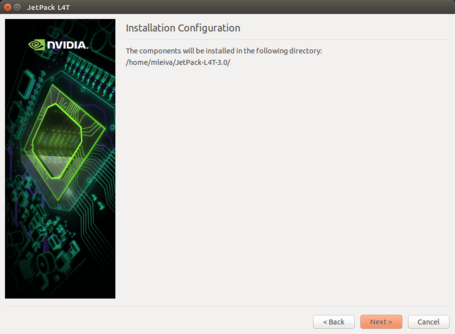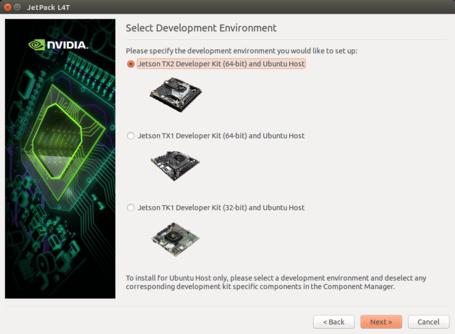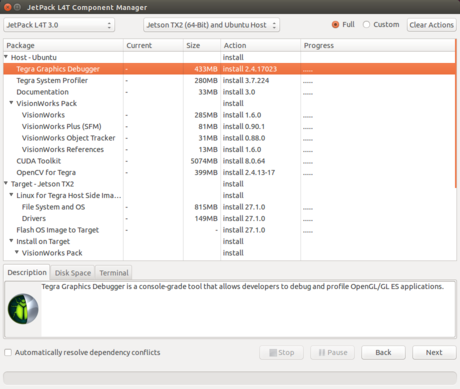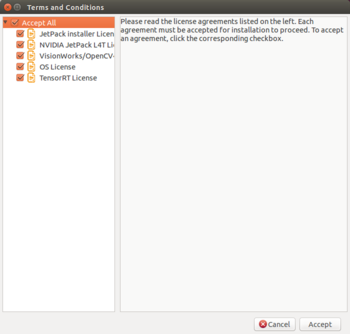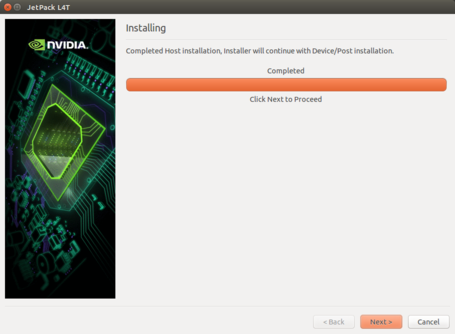Difference between revisions of "Installing Jetpack 3.0"
m |
m |
||
| (One intermediate revision by the same user not shown) | |||
| Line 1: | Line 1: | ||
<seo title="Installing Jetpack 3.0 | NVIDIA SDK Manager | RidgeRun Developer" titlemode="replace" keywords="GStreamer, Linux SDK, Linux BSP, Embedded Linux, Device Drivers, NVIDIA, Jetson, Jetson TX1, Jetson TX2, Xavier, NVIDIA Jetson Xavier, NVIDIA Jetson Xavier NX, Jetson Xavier, Jetson Xavier NX, Jetson Nano, Embedded Linux driver development, Linux Software development, Embedded Linux SDK, Embedded Linux Application development, GStreamer Multimedia Framework, JetPack 4.2, JetPack, NVIDIA SDK Manager, SDK Manager, JetPack for Jetson AGX Xaver, NVIDIA SDK, NVIDIA Software Development Kit" description="This wiki document contains helpful instructions and diagrams for installing Jetpack 3.0. Learn how to properly install Jetpack 3.0 with the help of RidgeRun Developer today."></seo> | <seo title="Installing Jetpack 3.0 | NVIDIA SDK Manager | RidgeRun Developer" titlemode="replace" keywords="GStreamer, Linux SDK, Linux BSP, Embedded Linux, Device Drivers, NVIDIA, Jetson, Jetson TX1, Jetson TX2, Xavier, NVIDIA Jetson Xavier, NVIDIA Jetson Xavier NX, Jetson Xavier, Jetson Xavier NX, Jetson Nano, Embedded Linux driver development, Linux Software development, Embedded Linux SDK, Embedded Linux Application development, GStreamer Multimedia Framework, JetPack 4.2, JetPack, NVIDIA SDK Manager, SDK Manager, JetPack for Jetson AGX Xaver, NVIDIA SDK, NVIDIA Software Development Kit" description="This wiki document contains helpful instructions and diagrams for installing Jetpack 3.0. Learn how to properly install Jetpack 3.0 with the help of RidgeRun Developer today."></seo> | ||
| + | <table> | ||
| + | <tr> | ||
| + | <td><div class="clear; float:right">__TOC__</div></td> | ||
| + | <td> | ||
| + | {{NVIDIA Preferred Partner logo}} | ||
| + | <td> | ||
| + | <center> | ||
| + | {{ContactUs Button}} | ||
| + | </center> | ||
| + | </tr> | ||
| + | </table> | ||
| − | = Installing Jetpack | + | == Installing Jetpack == |
1.Download JetPack 3.0 from https://developer.nvidia.com/embedded/downloads | 1.Download JetPack 3.0 from https://developer.nvidia.com/embedded/downloads | ||
| Line 55: | Line 66: | ||
<br> | <br> | ||
| − | + | 7. Wait until the installation will be completed (this may take a while). | |
[[Image:Jetpack3.0 completed.png|thumb|center|455px|Jetpack3.0 completed.png]] | [[Image:Jetpack3.0 completed.png|thumb|center|455px|Jetpack3.0 completed.png]] | ||
Latest revision as of 12:14, 23 August 2022
Contents |
|
|
Installing Jetpack
1.Download JetPack 3.0 from https://developer.nvidia.com/embedded/downloads
2. Move binary into the installation directory, we recommend /home/$USER/JetPack-L4T-3.0/
mkdir -p /home/$USER/JetPack-L4T-3.0/ mv JetPack-L4T-3.0-linux-x64.run /home/$USER/JetPack-L4T-3.0/
1. Set the Jetpack binary as executable and set correct permissions.
cd /home/$USER/JetPack-L4T-2.3 chmod +x JetPack-L4T-3.0-linux-x64.run
2. Install Jetpack.
./JetPack-L4T-3.0-linux-x64.run
3. Press Next to start the installation.
Figure 1. Start installation
4. Select Jetson TX1 Development Kit (64-bit).
Figure 2. Select development environment
Jetpack requires privileges, you have to authenticate.
Figure 3. Component manager
5. Ridgerun recommends selecting standard installation.
Figure 4. Component manager
6. Accept terms and conditions.
Figure 5. Component manager
7. Wait until the installation will be completed (this may take a while).
Figure 6. Installation completed
Installing OpenCV under Ubuntu 16.04 64bit. |